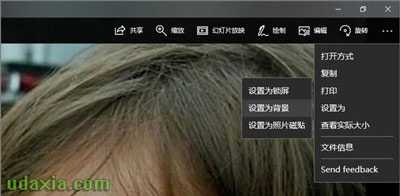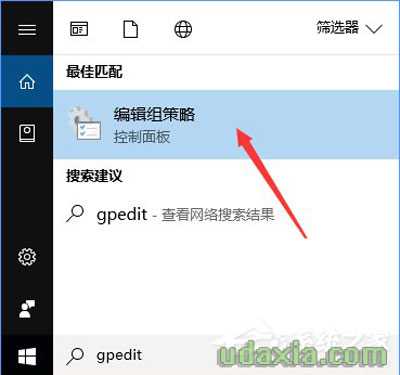南强小屋 Design By 杰米
Excel表格中的图片怎么批量选择和删除
Excel表格经常会插入很多图片,但是有用户发现,图片多了想要清除却只能一个一个删掉,有没有办法批量删除Excel中图片呢?Excel表格中图片如何批量选择删除?下面给大家介绍一个方法。
解决方法:
1、用鼠标左键点击下图橙色框框所指图片。
2、然后再同时按下键盘上“Ctrl+A”键,或者先按下“Ctrl”键,然后再用鼠标左键选择每个单元格中图片,最后所有单元格中图片都变成了如下图所示样子。
3、接着,再按下键盘上“Delete”键,这时所有单元格中图片都被删除了。
其他Excel常见问题解答:
Excel表格怎么格式转换为PDF文档格式
Excel表格怎么设置无法修改单元格 Excel锁定单元格方法
Win10打开Excel很慢怎么办 打开Excel死机怎么办
南强小屋 Design By 杰米
广告合作:本站广告合作请联系QQ:858582 申请时备注:广告合作(否则不回)
免责声明:本站文章均来自网站采集或用户投稿,网站不提供任何软件下载或自行开发的软件! 如有用户或公司发现本站内容信息存在侵权行为,请邮件告知! 858582#qq.com
免责声明:本站文章均来自网站采集或用户投稿,网站不提供任何软件下载或自行开发的软件! 如有用户或公司发现本站内容信息存在侵权行为,请邮件告知! 858582#qq.com
南强小屋 Design By 杰米
暂无Excel表格中的图片怎么批量选择和删除的评论...
RTX 5090要首发 性能要翻倍!三星展示GDDR7显存
三星在GTC上展示了专为下一代游戏GPU设计的GDDR7内存。
首次推出的GDDR7内存模块密度为16GB,每个模块容量为2GB。其速度预设为32 Gbps(PAM3),但也可以降至28 Gbps,以提高产量和初始阶段的整体性能和成本效益。
据三星表示,GDDR7内存的能效将提高20%,同时工作电压仅为1.1V,低于标准的1.2V。通过采用更新的封装材料和优化的电路设计,使得在高速运行时的发热量降低,GDDR7的热阻比GDDR6降低了70%。